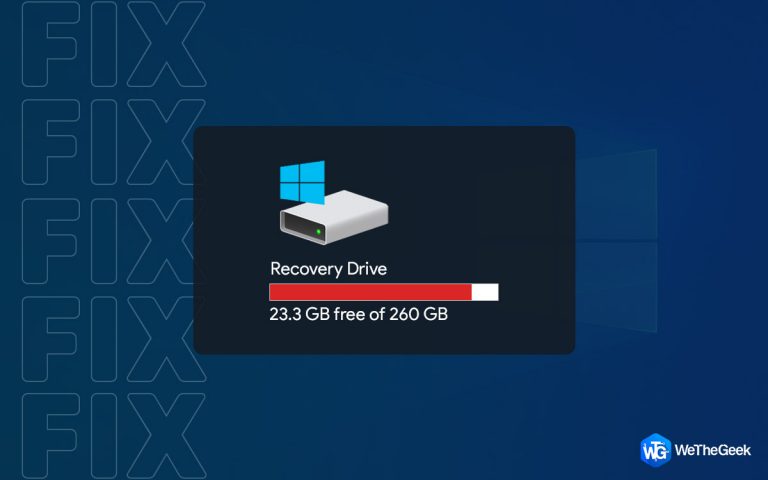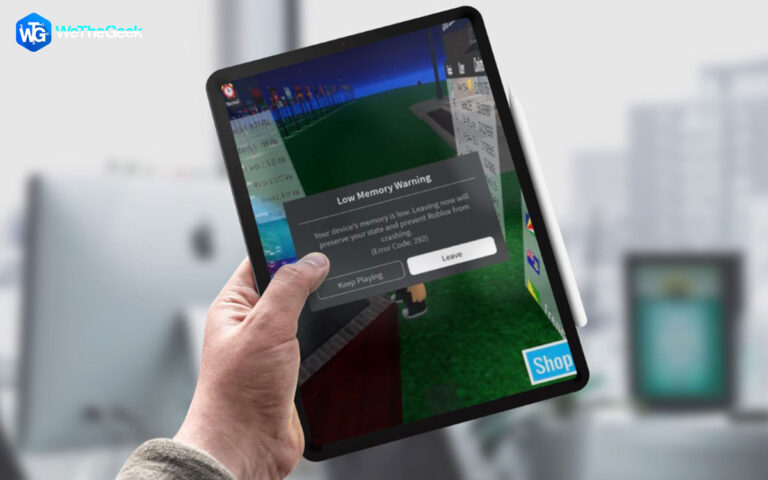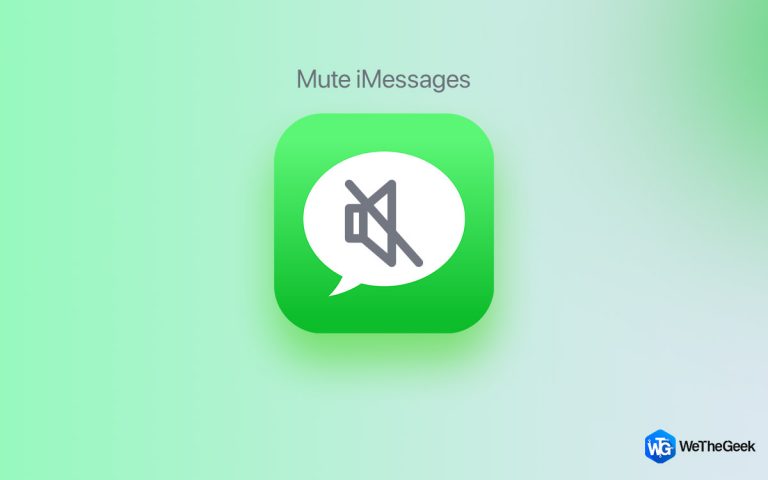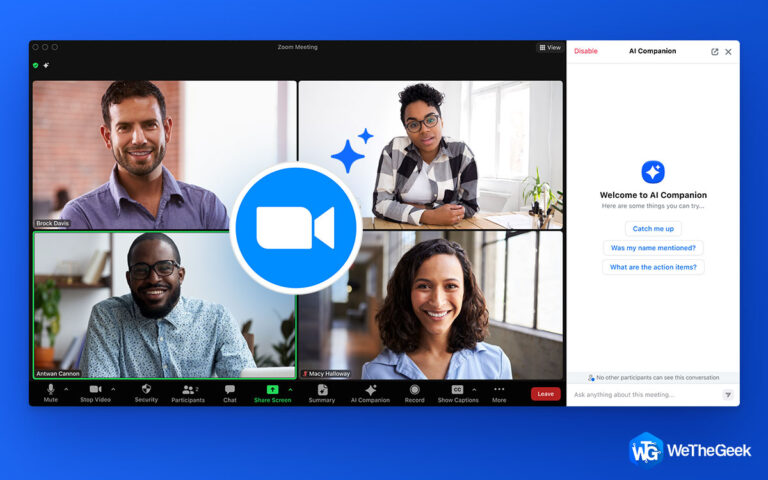Как исправить ошибку «Ваши часы опережают/отстают» в Chrome для Windows?
Вы когда-нибудь использовали Chrome и получали Сообщение об ошибке «Ваши часы опережают/отстают»? Проблема обычно возникает, когда на вашем устройстве неправильно установлены дата и время. Некоторые потенциальные причины ошибки: неисправная батарея CMOS, посещение незащищенного веб-сайта, выбор неправильного часового пояса или региона, помехи со стороны кеша браузера и заражение вредоносным ПО.
Вот несколько средств, которые могут быть полезны, если эта проблема не позволяет вам получить доступ к определенным веб-сайтам или веб-страницам.
Методы исправления ошибки «Ваши часы опережают/отстают» в Chrome для Windows
Будьте готовы получать доступ к веб-сайтам без каких-либо проблем!
Способ 1: проверьте системную дату и время
Первый шаг — проверить и изменить дату и время вашего компьютера. Проверьте дату и время, которые ваш компьютер отображает в правом нижнем углу экрана. Вам следует изменить настройки, если они не соответствуют фактической дате и времени. Вот шаги:
Шаг 1: Нажмите Windows + I, чтобы открыть окно настроек.
Шаг 2: Нажмите «Время и язык» на левой панели.

Шаг 3: Нажмите «Дата и время» в правом разделе.

Шаг 4: Убедитесь, что переключатель рядом с пунктом «Установить время автоматически» включен.
Шаг 5: Проверьте часовой пояс.
Шаг 6: Наконец, нажмите кнопку «Синхронизировать сейчас» в разделе «Дополнительные настройки». Это позволит синхронизировать время вашего компьютера с Time.Windows.Com.
Способ 2: проверьте сайт на другом устройстве или браузере

Возможно, веб-сайт, на который вы хотите перейти, может быть рискованным или вредоносным. Рекомендуется проверить, нормально ли открывается веб-сайт на другом устройстве. Вы также можете попробовать альтернативный браузер на том же компьютере, если ошибка Chrome не устранена. Если веб-сайт работает нормально в любом альтернативном браузере, нам необходимо сбросить кеш Chrome, как описано в следующем методе.
Способ 3: очистите кеш и файлы cookie в браузере Chrome
Хотя файлы cookie и кеш полезны для улучшения вашего просмотра, когда они накапливаются с течением времени, они замедляют работу браузера Chrome и вызывают неизвестные и неожиданные ошибки. Поэтому рекомендуется через некоторое время очистить кеш и файлы cookie. Вот шаги:
Шаг 1: Откройте браузер Chrome и нажмите меню «Гамбургер» в верхнем левом углу.
Шаг 2: Нажмите «Дополнительные инструменты» в раскрывающемся меню и выберите «Очистить данные просмотра». Вы также нажимаете Ctrl+Shift+Delete, когда браузер Chrome открыт и активно.

Шаг 3: Откроется новое окно, в котором вы можете выбрать временной диапазон и установить флажок рядом с «Файлы cookie».

Шаг 4: Теперь установите флажок рядом с «Кэшированные изображения и файлы».

Шаг 5: Нажмите кнопку «Очистить данные» в правом нижнем углу.
Способ 4. Запустите антивирусное сканирование

Последним шагом для исправления ошибки «Ваши часы опережают или отстают» является проверка вашего компьютера на наличие вирусов и вредоносных программ. Вы можете использовать любое антивирусное программное обеспечение, которое вам нравится, но если вы спросите нас, мы рекомендуем антивирус T9, который представляет собой антивирус реального времени.
Это удивительное приложение идентифицирует различные типы вредоносных программ и постоянно защищает ваш компьютер. Он также позволяет пользователям управлять запускаемыми приложениями, которые могут замедлить общее время загрузки вашего компьютера. Кроме того, он предлагает бесплатный блокировщик рекламы Stop All Ads, который улучшит ваш опыт просмотра, автоматически блокируя навязчивую рекламу и всплывающие окна.
Способ 5: замените батарею CMOS вашего ПК
На материнской плате вашего устройства есть небольшая батарея, называемая батареей CMOS. Даже когда ваш компьютер выключен, он отвечает за запись даты, времени и другой информации. Если настройки времени и даты «меняются сами собой», возможно, ваша батарея CMOS неисправна и ее необходимо заменить. Если вам не хватает технических знаний, идентификация и замена батареи CMOS может оказаться сложной задачей. Отнесите гаджет в ремонтную мастерскую, если вы не знаете, как выполнить этот шаг.
Последнее слово о том, как исправить ошибку «Ваши часы опережают/отстают» в Chrome для Windows
Ошибка «Ваши часы опережают/отстают» указывает на неправильные настройки даты и времени. Теперь, когда вы понимаете причину проблемы Chrome и способы ее устранения, надеемся, вам станет проще справиться с ней.
Пожалуйста, дайте нам знать в комментариях ниже, если у вас есть какие-либо вопросы или рекомендации. Мы будем рады предоставить вам решение. Мы часто публикуем советы, рекомендации и решения распространенных технических проблем. Вы также можете найти нас на Фейсбук, Твиттер, YouTube, Инстаграм, Флипборди Пинтерест.
Рекомендуемое чтение:
Как исправить ошибку HTTP 431 в Google Chrome
Как исправить код ошибки HTTP 409 в Google Chrome
ИСПРАВЛЕНИЕ: ошибка «Ваше соединение было прервано» в Google Chrome